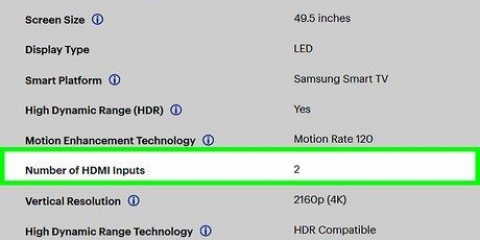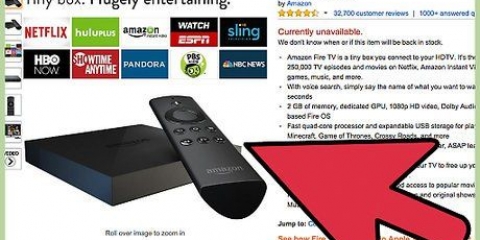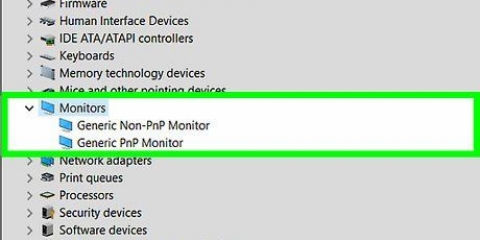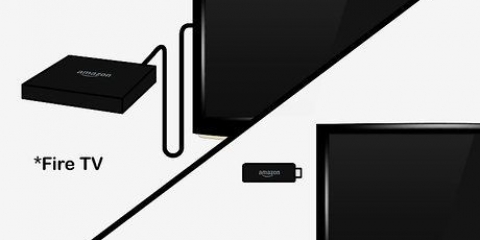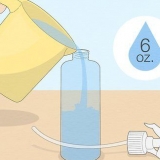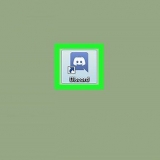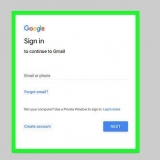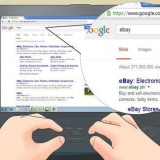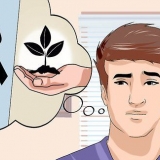Tipo C/Mini HDMI: Questo tipo di porta HDMI viene spesso utilizzato su vecchie fotocamere DSLR e videocamere. Le dimensioni sono 10,42 mm x 2,42 mm, che è molto più piccola del tipo A. Se il tuo dispositivo ha questa porta, hai a Cavo da mini HDMI-C a HDMI-A necessario. Tipo D/Micro HDMI: Anche più piccola del tipo C, questa porta da 6,4 mm x 2,8 mm è comunemente utilizzata su piccoli dispositivi di registrazione come la GoPro e alcuni smartphone. In questa situazione hai a Cavo da micro HDMI-D a HDMI-A necessario.


In Windows, premere ⊞ vincere+P per aprire la finestra del proiettore di Windows, quindi selezionare un`opzione per visualizzare lo schermo sul televisore. Ad esempio, per eseguire il mirroring del desktop, selezionare Duplicare. Su un Mac, lo schermo dovrebbe essere automaticamente rispecchiato sulla TV. Se le dimensioni sembrano strane, vai a Menù di mele > Preferenze di Sistema > Visualizza > Schermo e seleziona il tuo Espositore. Se devi inserire una risoluzione specifica, scegli invece scalato ed entrare in quella risoluzione. 
Mac: Vai a Menù di mele > Preferenze di Sistema > Suono > Uscita e seleziona la tua TV o HDMI-Uscita. Finestre: Fare clic con il pulsante destro del mouse sull`icona del volume nella barra delle applicazioni (accanto all`orologio), selezionare Impostazioni audio e seleziona il dispositivo audio predefinito del tuo computer, che è spesso Altoparlanti (audio ad alta definizione) è menzionato, nel menu "Scegli il tuo dispositivo di output".
DisplayPort: Questo tipo di porta supporta sia l`audio digitale che il video ad alta risoluzione quando convertito in HDMI. Cerca le porte etichettate "DP" o "DisplayPort". Se hai una DisplayPort sul tuo laptop o tablet, puoi utilizzare a DisplayPort a HDMI-A utilizzare cavo o adattatore. DVI: Le uscite DVI non trasmettono audio, ma puoi ottenere video di alta qualità usando a DVI-HDMI-A cavo o adattatore. Nota che ci sono diverse dimensioni delle porte DVI, quindi assicurati di avere il cavo giusto. Conta il numero di pin nella tua porta DVI e confrontalo con i cavi e gli adattatori disponibili. VGA: Se hai una porta VGA vecchio stile, non otterrai la migliore qualità dell`immagine sulla tua TV, in particolare l`audio. Tuttavia, puoi ancora connettere il dispositivo utilizzando a VGA a HDMI-A convertitore o adattatore. 
La maggior parte dei televisori moderni ha almeno una porta HDMI grande (Tipo A), che misura 13,9 mm x 4,45 mm. Di solito c`è un cavo con una presa HDMI-A su un`estremità e una presa DVI, DisplayPort o VGA sull`altra. Devi solo assicurarti che tali dimensioni corrispondano esattamente alla porta del tuo dispositivo. Un`altra opzione è acquistare un adattatore/convertitore più piccolo. Un adattatore collega una spina HDMI standard all`estremità HDMI e una spina DVI, DisplayPort o VGA standard all`altra estremità. Ciò significa che sono necessari due diversi tipi di cavi collegati a un adattatore. Il cavo HDMI dovrebbe anche essere abbastanza lungo da colmare facilmente la distanza tra il dispositivo e la TV. Scegli un cavo leggermente più lungo del necessario per ridurre al minimo lo sforzo sul cavo e su entrambi i dispositivi.

Non forzare la spina nella porta. Dovrebbe adattarsi solo in un modo e, se non si adatta affatto, potresti avere il tipo di cavo sbagliato. Se stai utilizzando un adattatore per le porte VGA, probabilmente dovrai far corrispondere il colore di ciascuna spina dell`adattatore alle corrispondenti porte audio e video del tuo computer.
In Windows, premere ⊞ vincere+P per aprire la finestra del proiettore di Windows, quindi selezionare un`opzione per visualizzare lo schermo sul televisore. Ad esempio, per eseguire il mirroring del desktop, seleziona "Duplicare. Su un Mac, lo schermo dovrebbe essere automaticamente rispecchiato sulla TV. Se le dimensioni sembrano strane, vai a Menù di mele > Preferenze di Sistema > Visualizza > Schermo e seleziona il tuo Espositore. Se devi inserire una risoluzione specifica, scegli invece scalato e inserisci quella risoluzione ora. 
Se sia il dispositivo di input che la TV hanno le porte corrette, potresti essere in grado di collegare i due dispositivi direttamente con un cavo stereo separato. In alternativa, puoi utilizzare un cavo audio per indirizzare l`audio dal tuo dispositivo di input a un set separato di altoparlanti vicini precedentemente collegati alla TV.
Collegamento hdmi a un televisore
Contenuto
Questo tutorial ti insegnerà come collegare vari tipi di dispositivi video, inclusi computer, fotocamere e sistemi di gioco, alla porta HDMI della tua TV. HDMI (High-Definition Multimedia Interface) è un formato ben noto per il trasferimento di audio e video digitali di alta qualità tra dispositivi. Anche se il dispositivo non dispone di una porta HDMI, di solito è possibile effettuare la connessione utilizzando un cavo o un adattatore speciale.
Passi
Metodo 1 di 2: collegamento di un dispositivo HDMI standard

1. Trova una porta HDMI disponibile sulla tua TV. La maggior parte dei televisori moderni ha almeno una porta HDMI grande (Tipo A), che misura 13,9 mm x 4,45 mm. Queste porte sono comunemente denominate "HDMI". Se è presente più di una porta, ciascuna porta è numerata (ad es. HDMI 1, HDMI 2).
- Alcuni televisori hanno anche porte HDMI sulla parte anteriore o laterale.

2. Assicurati di avere il cavo HDMI giusto. Se il dispositivo ha la stessa porta HDMI della tua TV (Tipo A/13,99 mm x 4,45 mm), tutto ciò che serve è un cavo HDMI tipo A standard, che ha lo stesso connettore a 19 pin su entrambi i lati. Tuttavia, alcuni dispositivi (spesso fotocamere e lettori multimediali portatili) hanno porte HDMI più piccole, il che significa che avrai bisogno di un diverso tipo di cavo:

3. Collegare un`estremità del cavo al dispositivo. Accendi il dispositivo che desideri collegare alla TV, quindi collega delicatamente l`estremità corrispondente del cavo alla porta HDMI.
Dovresti essere in grado di inserire la spina HDMI nella porta solo in una direzione. Non tentare mai di forzare la spina nella porta in quanto ciò potrebbe danneggiare sia la spina che il dispositivo.

4. Collegare l`altra estremità del cavo alla TV. Accendi la TV se non l`hai già fatto e poi collega correttamente il cavo. Se la tua TV ha più porte HDMI, prendi nota del numero della porta HDMI che stai utilizzando.

5. Passa alla sorgente HDMI sulla tua TV. Usa il pulsante FONTE o INGRESSO sulla TV o sul telecomando per selezionare la porta HDMI. Di solito è necessario premerlo alcune volte fino a raggiungere il numero di porta corretto. Una volta raggiunta la fonte corretta, dovresti vedere l`immagine del dispositivo sullo schermo.

6. Instrada l`audio dal tuo computer attraverso la TV (opzionale). Se hai un computer collegato alla TV e vuoi assicurarti che l`audio provenga dagli altoparlanti della TV, procedi come segue:
Metodo 2 di 2: collegamento di un altro dispositivo alla porta HDMI del televisore

1. Scopri quali porte del tuo dispositivo sono compatibili con HDMI. Se la tua TV ha HDMI, ma la tua console di gioco, computer o altro gadget no, di solito puoi comunque collegarti con un adattatore che converte una porta esistente in HDMI di tipo A (impostazione predefinita). Puoi trovare adattatori/cavi HDMI per i seguenti tipi di porte:
- Alcuni dispositivi, incluso Microsoft Surface, hanno una Mini DisplayPort invece delle dimensioni standard. In questo caso hai un DisplayPort Mini a HDMI-A cavo o adattatore necessario.

2. Scegli il cavo o l`adattatore giusto.

3. Collegare la spina HDMI-A a una porta del televisore. Accendi la TV se non l`hai già fatto, quindi collega correttamente il cavo. Se la tua TV ha più porte HDMI, prendi nota del numero della porta HDMI che stai utilizzando.

4. Collegare l`altra estremità del cavo al dispositivo o all`adattatore. Se sei un HDMI ad altro-cavo, ora collegarlo alla porta corrispondente. Se hai acquistato un adattatore, collega l`altra estremità del cavo HDMI al lato HDMI dell`adattatore, quindi collega l`adattatore al dispositivo utilizzando il cavo appropriato (DVI, DisplayPort o VGA) per quel dispositivo.

5. Passa alla sorgente HDMI sulla tua TV. Accendi prima l`altro dispositivo se non l`hai già fatto, quindi usa il pulsante "SOURCE" o "INPUT" sulla TV o sul telecomando per selezionare la porta HDMI. Di solito è necessario premerlo alcune volte fino a raggiungere il numero di porta corretto. Una volta raggiunta la fonte corretta, dovresti vedere l`immagine del dispositivo apparire sullo schermo.

6. Collegare l`audio separatamente, se necessario. Se non usi DisplayPort, di solito hai bisogno di un cavo separato per trasmettere l`audio alla tua TV.
Consigli
- Se non riesci a vedere l`immagine sul televisore, controlla la porta e/o il connettore per verificare che non siano presenti sporco e corrosione. Supponendo che la pulizia regolare non abbia funzionato, puoi usare il fluido di contatto. Usane pochissimo ed evita i cortocircuiti assicurandoti che non ce ne sia troppo tra i contatti.
- Non è necessario acquistare un costoso cavo HDMI. Poiché il segnale è digitale, funzionerà o meno e la differenza di qualità tra un cavo economico e uno costoso è trascurabile.
- Si noti che potrebbe essere necessario utilizzare un booster box o un cavo attivo se si desidera inviare un segnale 1080p oltre 7,6 m o un segnale 1080i oltre 14,9 m. Entrambe le opzioni richiedono il collegamento di una fonte di alimentazione esterna a una presa a muro.
Articoli sull'argomento "Collegamento hdmi a un televisore"
Condividi sui social network:
Simile
Popolare